Bilgisayardan yazıcıdaki fotoğraflar nasıl yazdırılır
 Görüntüleri yazıcıda yazdırmanın birkaç yolu vardır. Tüm yöntemlerin farklı işlevleri vardır ve farklı durumlarda kullanılır.
Görüntüleri yazıcıda yazdırmanın birkaç yolu vardır. Tüm yöntemlerin farklı işlevleri vardır ve farklı durumlarda kullanılır.
Makalenin içeriği
Bilgisayardan fotoğraf yazdırma kuralları
Bilgisayar aracılığıyla yüksek kaliteli görüntüler yazdırmanıza olanak tanıyan bazı kurallar vardır:
- Cihazın doğru şekilde bağlandığından emin olun. Kontrol etmek için talimatları kullanmak en iyisidir. Açtıktan sonra yazıcının kullanıma hazır olup olmadığını kontrol edin.
- Sırayı temizleyin. Bunu yapmak için "Başlat", "Kontrol Paneli" ne gidin. Orada “Aygıtlar ve Yazıcılar” bölümlerini arıyoruz. Açtıktan sonra kategoriler görünecek, “Yazıcılar”ı seçin. Bilgisayara bağlı yazıcıların bir listesini görüntüliyoruz. Bu aynı zamanda sanal modeller için de geçerlidir (bazı uygulamalar bunları cihazın işlevselliğini artırmak için oluşturur). Yazıcımızı buluyoruz. Sol tıklayın ve üstte “Yazdırma Kuyruğunu Görüntüle” düğmesi görünmelidir. Sıradaki tüm belgeleri açmanıza olanak tanır. Liste boşsa herhangi bir şey yapmanıza gerek yoktur ancak içinde belge kaldıysa silinmelidir.

Dikkat! Gerekli miktarda kağıdı önceden yüklemeli ve kartuştaki mürekkep miktarını kontrol etmelisiniz.
Hangi zorluklar ortaya çıkabilir
Çoğu zaman cihaz çalışmasına rağmen görüntüyü yazdırmaz.Çoğu durumda sorun eksik sürücülerden veya yeniden yüklenmesi gerekmesinden kaynaklanır.
Cihazın çalışmasında bazı hatalar meydana geliyorsa ve bunları tespit edemiyorsanız, “Cihazlar ve Yazıcılar” bölümüne giderek cihazın çalışmasındaki hataları kontrol etmeyi deneyin. Bunu yapmak için yazıcımızı bulun, sağ tıklayın ve "Sorun Giderme" öğesini arayın. İşlevselliğin kontrol edilmesi birkaç dakika sürecektir. Windows bazı hatalar bulursa, bunları ortadan kaldırmak için geliştiricilerin web sitesi aracılığıyla sürücüleri indirmek veya güncellemek gibi seçenekler sunacaktır.
Referans! Kitle birlikte gelen diski kullanarak sürücüleri de yeniden yükleyebilirsiniz. Sadece sürücüye takın ve yükleyin.

Sürücüleri yeniden yüklemek işe yaramadıysa aşağıdakileri kontrol edin:
- Fotoğraf kağıdı kullanıyorsanız yazıcının kağıdı algılayıp algılamadığını kontrol edin. Önce düz kağıda aktarmayı deneyin; işe yararsa sorun fotoğraf kağıdındadır.
- Püskürtme uçlarının temizlenmesi gerekebilir. Kendiniz temizlemeyi deneyin, ancak işe yaramazsa bir profesyonele danışın.
- Belki kartuşta yeterli mürekkep kalmamıştır ve yüksek kalitede görüntü aktaramamaktadır. Yakıt doldurun.
- Bu işe yaramazsa, kablonun (hem güç kaynağı hem de USB) veya konektörün bozuk olması olasılığı vardır. İçine bir USB flash sürücü takarak konektörü kontrol ederek başlayın. Kabloları ve konektörü harici hasar açısından inceleyin. Performanslarını kendi başınıza belirlemek oldukça zordur, bir uzmana danışmak daha iyidir.
Fotoğrafları bilgisayardan yazıcıya yazdırma: adım adım
Fotoğrafları bilgisayar aracılığıyla yazıcıya yazdırmanın 3 yolu vardır:
- Standart uygulama yazdırmayı kullanma.
- Kullanma
- Kullanma
Her uygulamanın algoritmasına bakalım.
Görüntüleri Yazdırma
Bu en hızlı aktarım yöntemidir ancak özellik seti minimum düzeydedir. Bir veya daha fazla görsel seçip farenin sağ tuşuna basmamız gerekiyor. Açılan pencerede "Yazdır"ı seçin. Artık aktarılan görüntünün önizlemesine ilişkin ayarların bulunduğu bir pencere görünür. Hiçbir ek eyleme gerek yoktur. Bu yöntem aşağıdakileri seçmenizi sağlar:
- Kağıt boyutu.
- Görüntü kalitesi.
- Kopya sayısı.
- Yazdırma için kullanılacak yazıcı.
- Resmin sayfadaki konumu.
Artık geriye kalan tek şey “Yazdır” butonuna tıklayıp belgelerin yazdırılmasını beklemek.
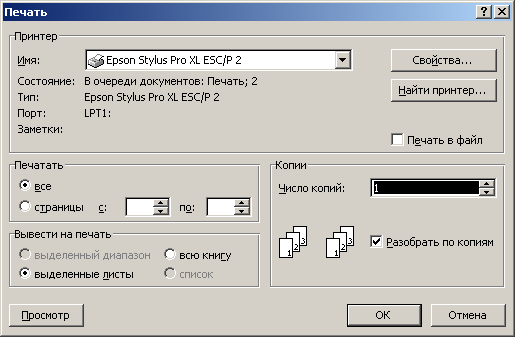
Boya Yoluyla
Bu yöntem biraz daha karmaşıktır, ancak herkes bunu anlayabilir. Aşağıdakileri yapıyoruz:
- Resmi seçin ve üzerine sağ tıklayın.
- “Birlikte aç”ı seçmeniz gereken bir pencere görüntüler. Bir uygulamanın seçilmesi
- Programı başlattıktan sonra “CTRL + P” tuş kombinasyonuna basın.
- Şimdi bir pencere açılıyor. Orada temel ayarları yapabilirsiniz. Standart ayarlara ek olarak (ilk yöntemde listelenmiştir), Paint görüntünün kendisini ayarlamanıza olanak tanır. Belge artık yazdırılabilir.
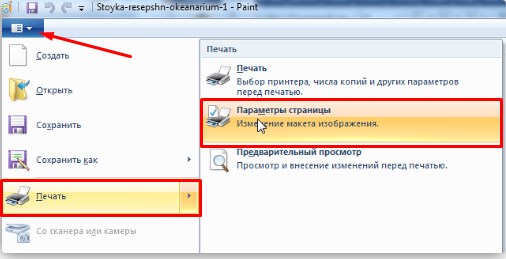
Photoshop
Bu yöntem yalnızca ileri düzey kullanıcılar için önerilir. Programın işlevselliği çok daha yüksektir, bu nedenle ayarlarda kafanız karışabilir. Photoshop'u kullanmak için aşağıdakileri yapın:
- Resmi seçin ve üzerine sağ tıklayın.
- “Birlikte aç” bölümünü seçin. Adobe Photoshop uygulamasını seçin.
- Uygulamayı açtıktan sonra “CTRL + P” tuş kombinasyonuna basın.
- Penceremiz açılıyor. Photoshop, standart görüntü yazdırma ve Paint'in tüm özelliklerini destekler.Ancak bunun yanında görüntü kalitesini iyileştirmek veya bazı değişiklikler yapmak için tasarlanmış başka bir dizi işlev daha var.
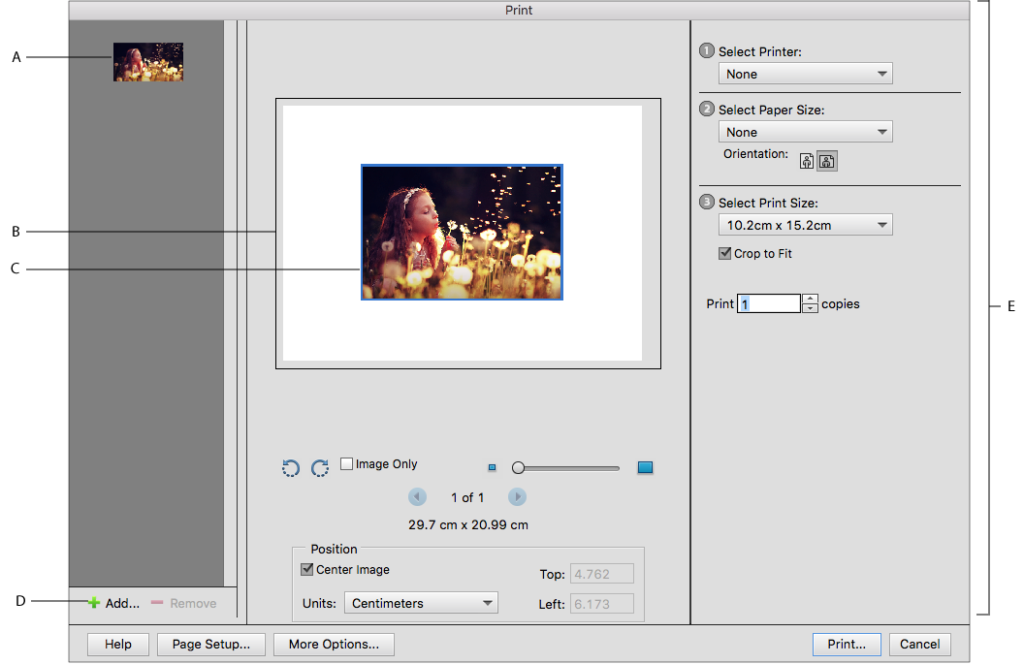
Fotoğrafları açabilen hemen hemen her program, görüntüleri aktarmak için kullanılabilir. Çoğu durumda, yazdırma penceresini açmak için “CTRL+P” tuş kombinasyonuna basmanız gerekir. Yazıcının performansını kontrol etmeyi ve görüntü kalitesini sağlayacak ayarları denemeyi unutmayın.





